Kako narediti posnetek zaslona monitorja

Posnetek zaslona je trenutni posnetek tega, kar je trenutno prikazano na monitorju (seveda brez uporabe kamere). Hkrati kakovost slike ostaja enaka originalu, to je 72 dpi. Morda boste morali narediti posnetek zaslona iz več razlogov - pojavila se je napaka, da ga pošljete podporni službi, potrdilo o plačilu, ki ga morate predložiti prodajalcu, na splošno - to je dokument, podoben fotokopiji brez povezave, ki nakazuje, da je ta slika je bila na zaslonu.
Obstaja več načinov za ustvarjanje posnetka zaslona (ali posnetek zaslona, v računalniškem žargonu). Najenostavnejša je uporaba orodij operacijskega sistema. Za to obstaja celo redek gumb na tipkovnicah - vendar ta metoda zahteva dodatne korake. Zato se je razvila cela industrija programov za posnetke zaslona, od najpreprostejših, vgrajenih v sodobni operacijski sistem Windows, začenši s sedmo različico, do programov, ki vam omogočajo urejanje slike "na letenju" in dodajanje napisov, puščic itd. Z eno besedo, za popolno poudarjanje je pozornost uporabnika osredotočena na točno tisto, kar mu je treba pokazati. Nadaljnja razširitev so spletne storitve - to vam omogoča, da takoj objavite sliko zaslona na internetu in prejmete povezavo do nje, ki jo pošljete prejemniku.
Zanimivo je vedeti, da imajo hitri messengerji (Skype, WatsApp) možnost, da v poslanem sporočilu ne prikažejo samo povezave do posnetka zaslona, ki ga posname večina spletnih storitev, ampak tudi samo sliko. V tem članku si bomo ogledali načine za snemanje posnetkov zaslona.
Vsebina članka
Kako narediti posnetek zaslona s funkcijo Print Screen
To je najstarejša in skoraj vedno delujoča metoda. Izvira iz časov, ko je bilo na zaslonih vse prikazano preprosto kot besedilo, tiskalniki pa so bili matrični tiskalniki, osredotočeni predvsem na tiskanje simbolnih informacij, nekaj podobnega pisalnemu stroju. Za hiter zajem tega, kar uporabnik vidi na zaslonu, je na tipkovnici gumb Print Screen. Po pritisku je bilo besedilo z zaslona poslano neposredno v tiskalnik. Tako je bilo v času besedilnih vmesnikov (na primer DOS, konzola Unix).
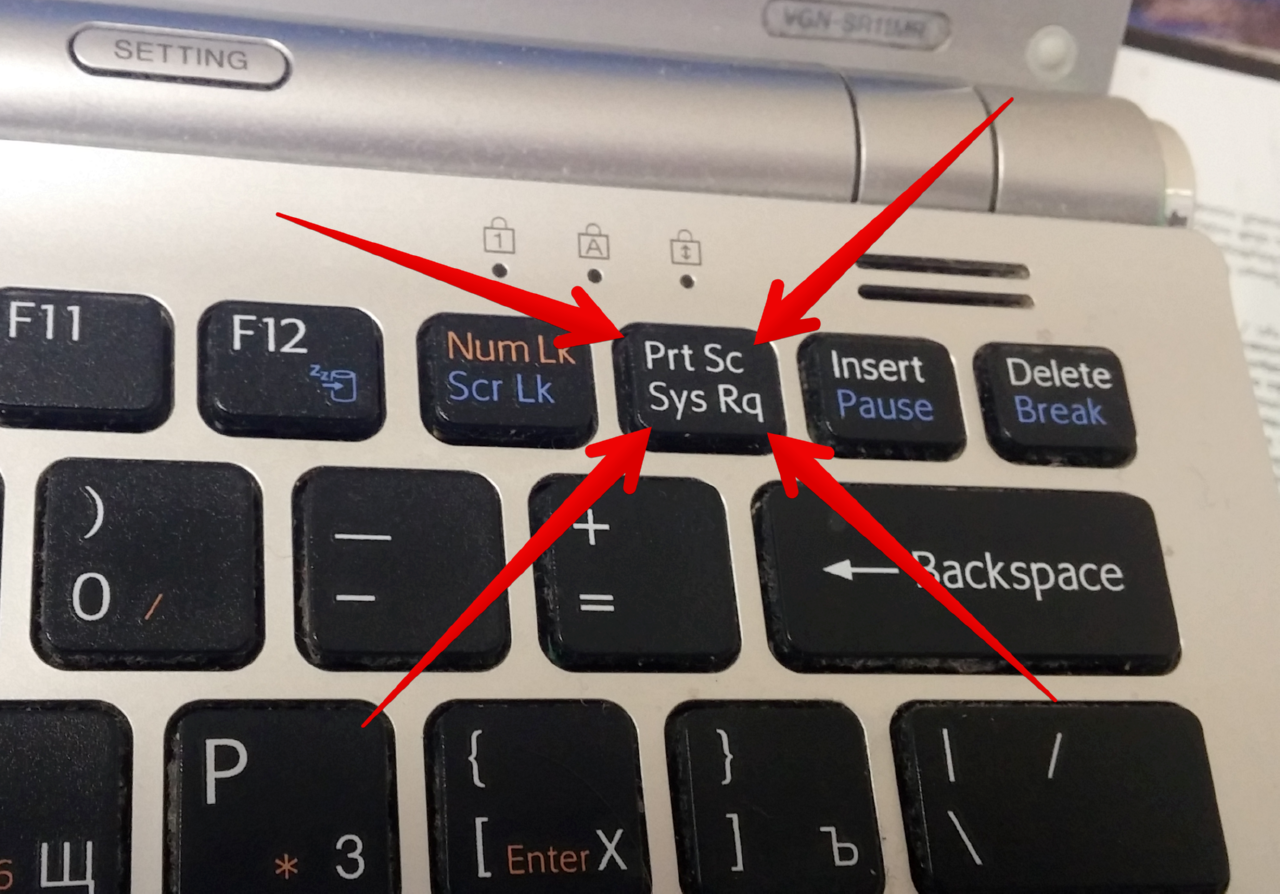
REFERENCA! S pojavom grafičnega vmesnika - zlasti Windows, se je zaslon začel kopirati kot slika in ne pošiljati v tiskalnik, ampak postaviti v odložišče. Ta funkcija je zelo priročna, ko ni ničesar drugega "pri roki" in morate takoj dobiti sliko.
Slabosti - morali ga boste nekam prilepiti iz medpomnilnika, iz Worda in Paint-a v Photoshop, obdelati v tem programu, če je treba, shraniti na disk in nekako poslati prejemniku. Seveda morate imeti tak program in veščine za delo z njim.
Korak za korakom je postopek videti takole:
- Iščemo gumb Print Screen. Pri prenosnikih, če na robu tipke piše Print Screen ali v drugi barvi, deluje, ko držite tipko Fn.
- V pravem trenutku pritisnite tipko. Navzven se ne bo zgodilo nič, vendar bo zaslon "fotografiran" in shranjen v pomnilniku računalnika, v odložišče.
- Nato je treba sliko iz medpomnilnika nekam postaviti. To lahko storite na želenem mestu v Wordovem dokumentu s pritiskom na Ctrl+V.Če slike ne potrebujete v dokumentu, ampak kot ločeno datoteko, uporabite MS Paint (Start - Programi - Pripomočki - Paint), kamor vstavimo tudi iz medpomnilnika.
Za tiste, ki imajo druge programe in veščine obdelave slik - Photoshop, na primer, algoritem ostaja enak.
Nastalo datoteko lahko po lastni presoji uredite in shranite. Potem ga lahko enostavno pošljemo prejemniku ali uporabimo za kakšen drug namen.
Kako narediti posnetek zaslona monitorja z orodji za izrezovanje
»Škarje« je poseben program, ki je standardno vključen v vse sisteme Windows, začenši z različico 7.
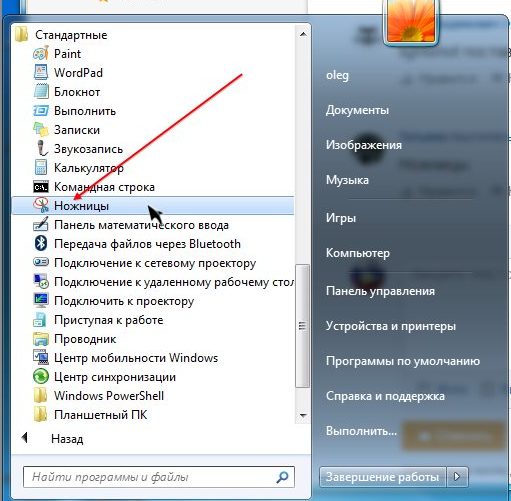
Nahaja se v meniju Start, »Programi – Pripomočki – Orodje za izrezovanje«. Po zagonu je uporabnik pozvan, da izbere območje zaslona, da posname posnetek zaslona. To ni le pravokotno območje, ampak tudi prosta oblika, kar je zelo dragoceno, če ne želite prikazati preveč informacij z zaslona.
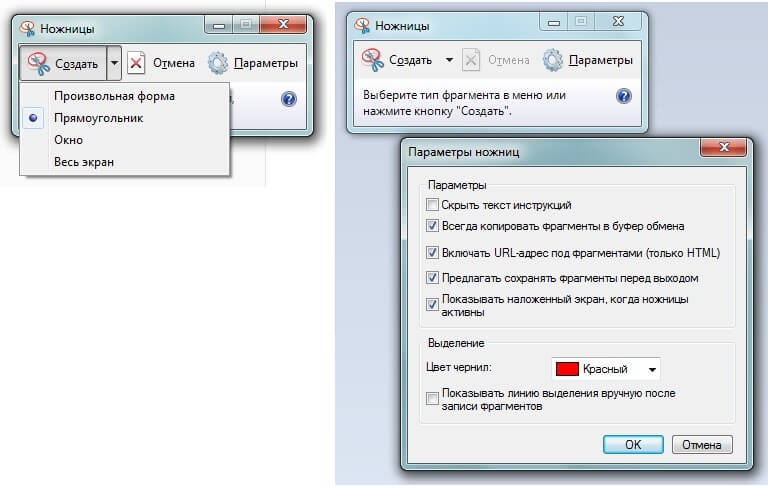
Ko posnamete posnetek zaslona, se samodejno odpre v mini urejevalniku, kjer lahko uporabite barvni svinčnik za risanje tankih črt in marker za poudarjanje besedila. Končana slika je shranjena v formatu PNG, GIF, JPG.
Tako so »Škarje«, čeprav niso takojšnji način za posnetek zaslona, povsem primerne za preprosta opravila, ki ne zahtevajo obdelave slike. Hkrati je mogoče pritegniti pozornost prejemnika na točno želeni del slike.
Programi za snemanje posnetkov zaslona
Obstaja tudi dobesedno na stotine programov tretjih oseb, ki naredijo pisanje scenarijev veliko bolj priročno - v smislu, da z njihovo pomočjo ne morete le shraniti slike na disk, ampak jo tudi objaviti za javni dostop na vašem spletnem mestu v internetu, tako da postavite povezava za ogled neposredno v odložišče.
POZOR! Takšna povezava je edinstvena in zapletena, zato je nemogoče, da bi jo zunanji opazovalec vzel v roke in pogledal na vaš zaslon.
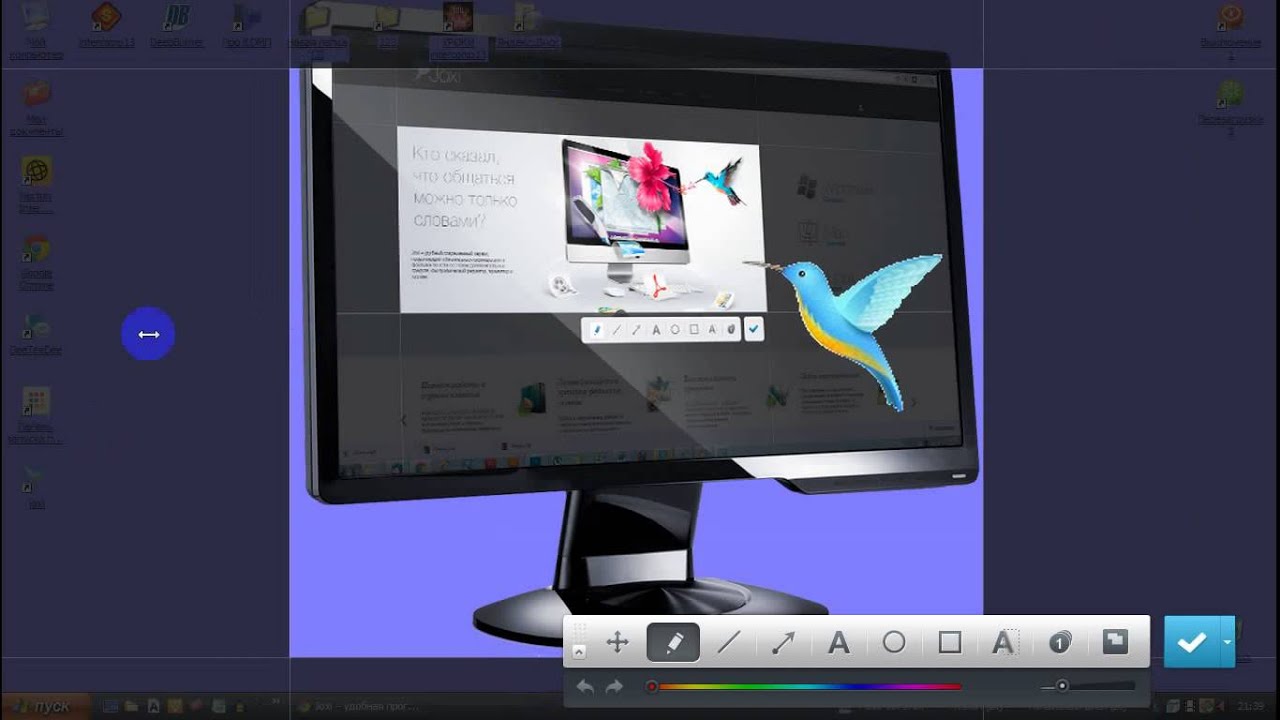
Takšni programi imajo ogromno funkcionalnosti za urejanje posnetka zaslona - tako interaktivno označujejo njegovo območje, ga vrtijo, prilagajajo svetlost in kontrast ter dodajajo puščice, simbole, besedilne komentarje in risanje različnih oblik na vrhu posnetka zaslona.
Eden najpogostejših in funkcionalnih programov je Joxi. Po kliku na njegovo ikono ali ikono bi morali izbrati območje kopiranja.
Naprej - ogromno orodij, vse do samodejno oštevilčenih območij, uporaba katere koli barve - vse, kar potrebujete za uporabo pojasnil na sliki.
Lahko ga shranite neposredno v splet - delite ga na družbenih omrežjih ali na disk.
Če je cilj hitro deliti delček zaslona s prijatelji ali ga vdelati v dokument/blog, bodo takšni programi najboljša izbira.





